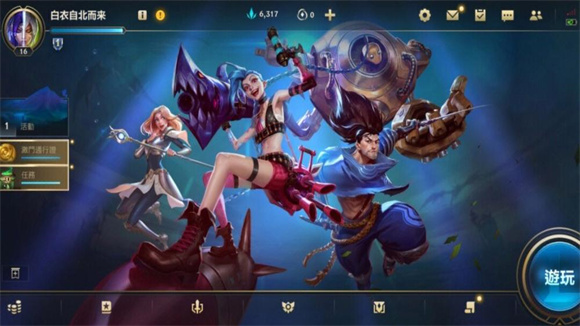番茄助手安装教程
小编主要介绍VC6.0+番茄助手的安装教程,其中包括VC6.0的安装以及番茄助手的安装步骤。通过小编的详细介绍,读者能够轻松完成VC6.0+番茄助手的安装,并且能够正常使用番茄助手进行开发和调试工作。
1. VC6.0的安装
1.1 解压VC6.0green文件
在安装前,首先需要将VC6.0的安装文件解压出来。点击解压文件夹中的VC6.0green文件,等待解压完成。
1.2 双击sin.bat
解压完成后,在解压后的文件夹中找到sin.bat文件并双击执行。执行成功后,桌面上会生成一个VC6.0的快捷方式。
1.3 打开VC6.0
通过点击桌面上生成的VC6.0快捷方式,即可打开VC6.0开发环境。
2. Visual Assist安装
2.1 双击VA_X_Setup2366_0.exe可执行程序
找到Visual Assist安装文件中的VA_X_Setup2366_0.exe可执行程序,并双击执行。
2.2 选择Microsoft Visual Studio 2019
在安装程序中的选择界面,选择与本机中已安装的Microsoft Visual Studio版本相对应的版本。
2.3 选择安装,显示安装过程
点击"安装"按钮后,程序开始进行安装过程,并将过程显示出来供用户查看。
2.4 依提示进行下一步,直到显示安装成功
按照安装程序给出的提示,进行下一步操作,直到安装成功的提示出现。
2.5 拷贝VA_X.dll到指定位置
在安装成功后,找到安装目录中的VA_X.dll文件,并将其拷贝到VC6.0的安装目录中。
3. 使用番茄助手进行开发和调试
完成以上的安装步骤后,就可以使用番茄助手进行VC6.0的开发和调试工作了。在VC6.0中,通过调用番茄助手的相关功能,可以提高开发效率和代码质量。
通过小编的介绍,读者可以学习到VC6.0+番茄助手的安装过程。首先需要解压VC6.0的安装文件,并执行sin.bat文件生成VC6.0的快捷方式。接着,通过双击VA_X_Setup2366_0.exe可执行程序,选择安装目录后进行安装。最后,将安装成功后生成的VA_X.dll文件拷贝到VC6.0的安装目录中即可。完成上述步骤后,就可以使用番茄助手进行开发和调试工作了。